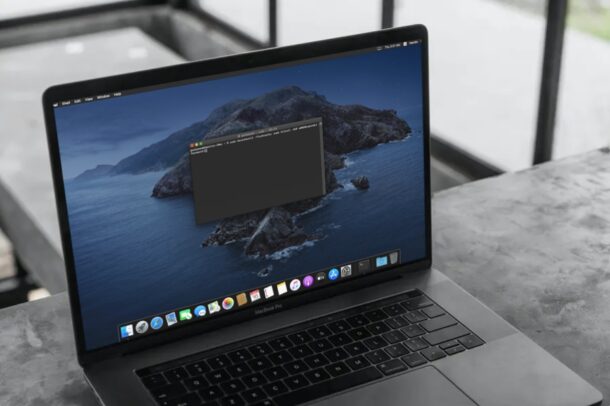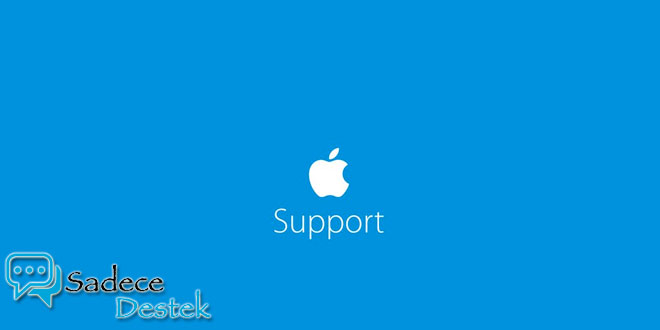Bilmeniz Gereken Mac OSX Başlangıç Kısayolları
Mac’inizi başlatmanın birçok yolunu merak edenler için, yalnızca önyükleme sırasında kullanılabilen kullanışlı macOS özelliklerine erişmek için çağırabileceğiniz Mac başlangıç klavye kısayollarının bir listesi burada.

Mac’inizi başlatmanın birçok yolunu merak edenler için, yalnızca önyükleme sırasında kullanılabilen kullanışlı macOS özelliklerine erişmek için çağırabileceğiniz Mac başlangıç klavye kısayollarının bir listesini derledik.
Çoğu zaman, Mac’iniz çalışır; öngörülemeyen bir sistem hatası, hatalı çalışan bir uygulama, bozuk bir sistem bileşeni ve benzeri nedenlerle düzgün şekilde başlatmayabilirsiniz. Sistem hatalarının ötesinde, farklı kişilerin bilgisayarlarını başlatma konusunda farklı ihtiyaçları vardır.
Örneğin, günlük olarak macOS ve Windows arasında çift önyükleme yapan profesyonel bir kullanıcı olabilirsiniz. Mac’i, belirlenmiş başlangıç disklerinin haricinde başka bir diskten başlatmayı merak ediyor olabilirsiniz.
Veya belki de bir yazılım sorununun nedenini macOS Güvenli Mod’da çözmek isteyebilirsiniz veya son seçenek olarak doğrudan Kurtarma İşletim Sistemini önyükleme yapmak isteyebilirsiniz, farklı kullanım amaçlarınızda işinize yarayacağına düşündüğüm kısayolları sizler için derledim.
Mac OSX başlangıç tuş kombinasyonları
Intel tabanlı Mac’inizi macOS başlangıç modlarından herhangi birinde başlatmak için, bilgisayarı açtıktan sonra aşağıda ayrıntıları verilen bir veya daha fazla tuşu basılı tutmanız gerekiyor.
- Manuel olarak yeniden başlatma: Güç (⎋)
- CD/DVD’den önyükleme: C
- Başlangıç Yöneticisi: Seçenek (ALT) (⌥)
- Tek Kullanıcı Modu: Komut (CMD) (⌘)—S
- Hedef Disk Modu: T
- Ayrıntılı Mod: Komut (CMD) (⌘)—V
- Güvenli Mod: Shift (⇧)
- Kurtarma İşletim Sistemi: Komut(CMD) (⌘)—R
- İnternet Kurtarma İşletim Sistemi: Komut (CMD) (⌘)—Seçenek (ALT) (⌥)—R
- Apple Donanım Testi: D
- İnternet Üzerinden Apple Donanım Testi: Seçenek (ALT) (⌥)—D
- NetBoot sunucusundan önyükleme: N
- Varsayılan görüntüyü kullanarak NetBoot sunucusundan önyükleme yapın: Seçenek (ALT) (⌥)—N
- Çıkarılabilir medyayı çıkar: Ortamı Çıkar (⏏), F12, farenin sol düğmesine basılı tutarak çıkarabilirsiniz.
- macOS Başlangıç Birimi: X, aksi takdirde Windows bölümü gibi macOS olmayan bir birimden önyüklendiğinde
- Mac’inizi bir macOS başlangıç biriminden başlatır.
- Oturum Açma Öğelerinin açılmasını engelle: Mevcut ayarlarınızı geçersiz kılmak ve oturum açtığınızda son oturumunuzdaki Oturum Açma Öğeleri ve Bulucu pencerelerinin açılmasını önlemek için, macOS oturum açma penceresinde Oturum Aç düğmesini tıkladıktan sonra Shift (⇧) tuşunu, görüntülenene kadar basılı tutun. masaüstü görünür.
- Otomatik oturum açmayı engelle: Mac’iniz her başlatıldığında belirli bir macOS hesabını otomatik olarak günlüğe kaydetme seçeneğini etkinleştirdiyseniz, macOS önyükleme ilerleme göstergesi göründükten sonra sol Shift (⇧) tuşunu basılı tutarak bu ayarı geçersiz kılabilirsiniz.
- PRAM/NVRAM’i Sıfırla: Komut (CMD) (⌘)—Seçenek (ALT) (⌥)—P—R, ardından başlangıç sesini ikinci kez duyduktan sonra tuşları bırakın
- SMC’yi Sıfırla: Mac’inizi kapatın ve ardından bilgisayar açılıncaya kadar sol taraftaki Shift (⇧)—Control (⌃)—Option (ALT) tuşlarını ve Güç (⎋) düğmesini aynı anda basılı tutun. Şimdi tuşları bırakın ve ardından güç düğmesini kullanarak Mac’inizi tekrar açın.